机械师M系列笔记本U盘装win7
机械师M系列笔记本U盘装win7的具体步骤如下:
1、制作土豆PE启动U盘,点击查看土豆PE启动U盘制作方法
3、机械师M系列笔记本U盘启动,点击查看机械师M系列笔记本U盘启动,
4、从U盘启动,进入土豆PE主菜单,选择08PE进入,进入土豆PE桌面后,先检查硬盘分区表格式是否为MBR,(检查的方法很简单,打开桌面diskgenius工具,就可以看到了,如下图)如果GPT格式,请先转为MBR格式,点击查看GPT分区转MBR分区
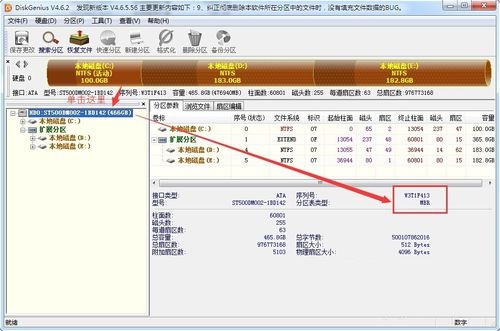
5、如果硬盘分区格式是MBR,可以跳过上一步,直接打开桌面的土豆一键装机,按下图设置进行装机
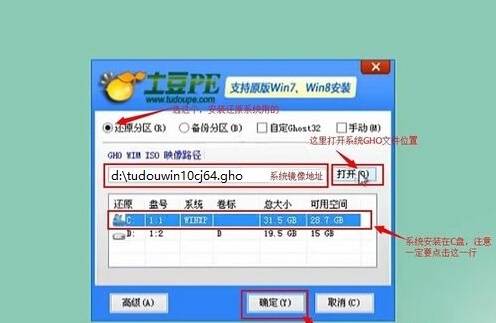
6、确定后,就开始装机了,直到系统装好为止。
以上机械师M系列笔记本U盘装win7内容出自土豆PE,感谢浏览~!
